Danas mnogi korisnici svakodnevno vode svoje omiljene igre na svojim računalima. Kao što znate, svaka takva aplikacija troši određenu količinu sistemskih resursa. Ponekad trebate saznati što se točno događa tijekom igranja. Takvo praćenje omogućuje praćenje stanja komponenata i otkrivanje koja je od njih slaba karika. Postoje mnogi posebni programi koji vam omogućuju da se nosite s tim zadatkom, a danas želimo razgovarati o najpopularnijima i najpovoljnijima.
FPS monitor
Naravno, prije svega želio bih razgovarati o najboljem softveru iz svog segmenta. Danas je ovaj softver FPS Monitor. Kreirali su ga domaći programeri i distribuirali besplatno. Tu je i premium verzija, nakon čije se kupnje uklanja natpis na ekranu, a za odabir se pojavljuje još gotovih scena. FPS Monitor može prikazati apsolutno sve informacije o komponentama koje vas zanimaju. To uključuje brojač sličica u sekundi, temperaturu svih uređaja, opterećenje u postocima i megabajtima, kao i herceve procesora, video kartice i RAM-a. Sučelje FPS monitora u potpunosti je na ruskom jeziku, pa ne bi trebalo biti problema s razumijevanjem. Što se tiče postavki monitora, ona zaslužuje posebnu pozornost, o čemu ćemo govoriti u sljedećem odlomku.
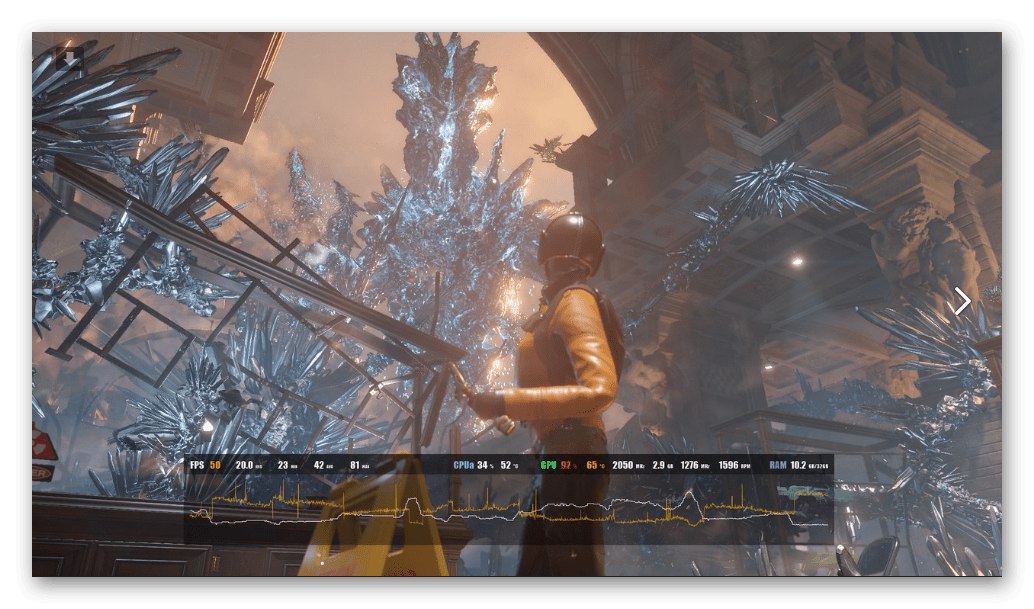
Programeri dotičnog programa učinili su sve da linije monitora izgledaju što atraktivnije u igri. Ovo je prije svega bilo usmjereno na streemere i recenzente koji gledateljima trebaju pokazati mjerne podatke o izvedbi. Međutim, običnim će se korisnicima svidjeti i ogroman skup postavki izgleda. Ovdje možete postaviti nekoliko različitih opcija za prikaz opterećenja, konfigurirati dinamičke grafikone koji će uzimati indikatore u svakom vremenskom intervalu koji je unaprijed odredio korisnik. Osim toga, prikazani podaci se također uređuju, na primjer, netko ne treba pokazati opterećenje RAM-a, tako da se ovaj redak može lako ukloniti. Preporučujemo da se upoznate s ostalim funkcijama FPS monitora odmah nakon preuzimanja aplikacije na računalo.
NZXT KAMERA
NZXT CAM je još jedan besplatan program za nadzor sustava za igre. Osnovni podaci prikazani su u glavnom prozoru. Svaki parametar raščlanjen je u zasebne ispunjene krugove. Razina popunjenosti odgovorna je za opterećenje ili količinu potrošenih resursa, što ovisi o vrsti prikazanih podataka. CAM sadrži podatke o temperaturi i radnom opterećenju procesora, video kartice, a također prikazuje ukupnu količinu potrošene RAM-a i stanje tvrdih diskova. Postoje i dva odvojena prozora s naprednim informacijama. Tamo ćete pronaći očitanja napona, frekvencije i temperature, od minimalnih do maksimalnih. Od dodatnih opcija treba napomenuti odjeljak "Skupština"... Ovdje možete saznati sve o svojim komponentama.
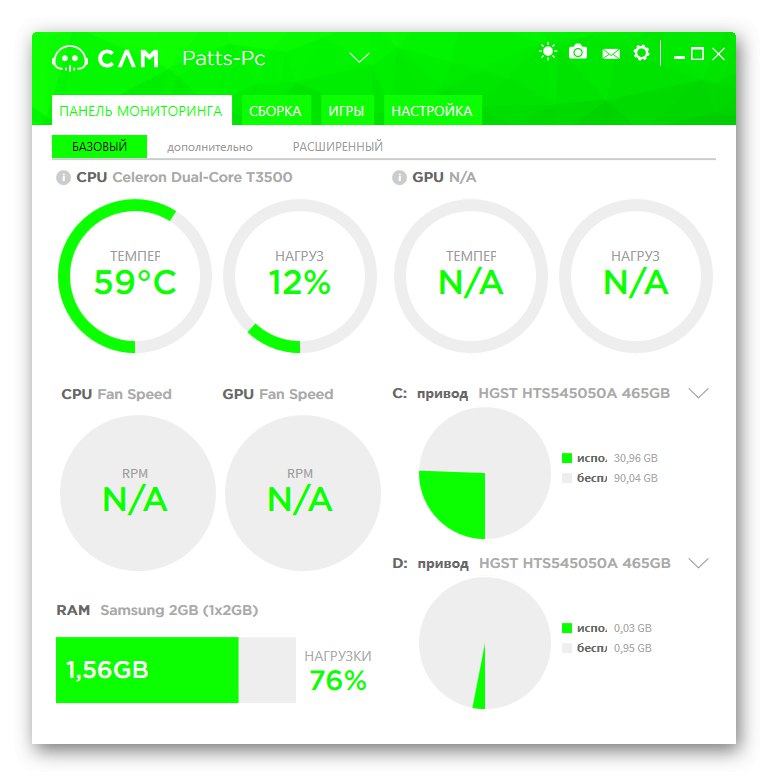
Sada dodirnimo temu sloja koji se prikazuje tijekom igre. Prije pokretanja aplikacija, svakako ga konfigurirajte tako da se na zaslonu prikazuju samo potrebni pokazatelji. Za to se koristi jednostavan editor. U njemu možete provjeriti stavke ili ih, obratno, ukloniti ako nema potrebe za prikazom. U istom se izborniku mijenja položaj prekrivača, boja fonta i njegova veličina. Sve ovo omogućit će vam stvaranje optimalnih parametara prikaza, čineći postupak nadgledanja sustava u aplikacijama ugodnim za vas. Uz to, postoji i prilagodljivi sustav obavijesti. Ako ga omogućite, primit ćete poruke da je temperatura ili opterećenje glačala doseglo kritične vrijednosti. Sami kritični podaci uređuju se pojedinačno.
MSI Afterburner
Manje uobičajeni, ali višenamjenski program MSI Afterburner izvorno je stvoren za overclocking računalnog hardvera, a kao pomoćnu opciju programeri su dodali alat za nadzor koji u aplikacijama radi kao prekrivač. Sada je to punopravna samostalna značajka koju koriste čak i oni korisnici koji ne žele overklokirati svoje povezane uređaje. Popularnost je stekao zahvaljujući brojnim ugrađenim postavkama monitora i izgleda, tako da svaki korisnik definitivno može odabrati idealnu konfiguraciju za sebe. Postoji ruski jezik sučelja, koji će vam pomoći da svaku točku razumijete još brže. Međutim, uslužni program odgovoran za prilagodbu izgleda još nije preveden, ali ovdje se sve radi na intuitivan način.
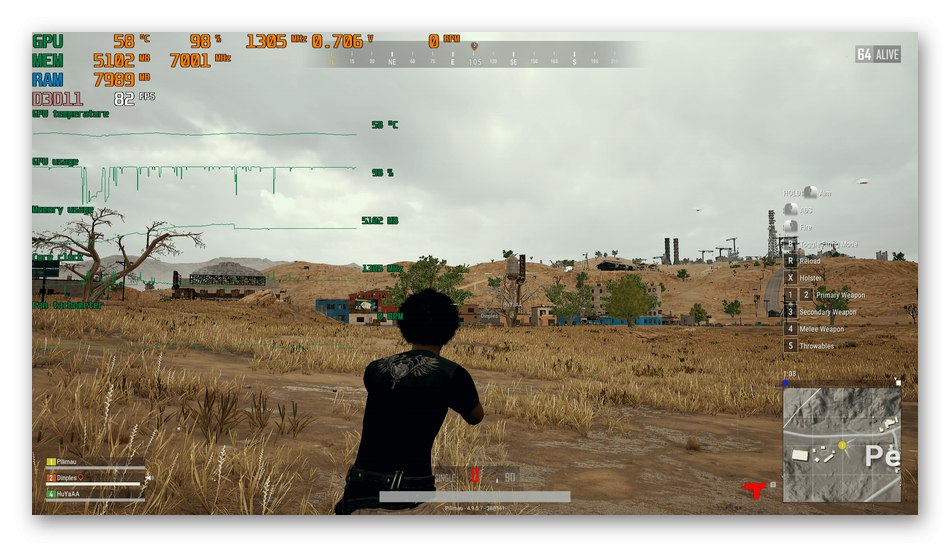
Razgovarajmo o informacijama koje možete saznati dok nadgledate mjerne podatke u igrama. Prvo postavite optimalnu brzinu osvježavanja za svoje senzore. Što je veći, to će se češće događati mjerenja. Zatim potvrdite okvire pored stavki odgovornih za prikaz linija. Informacije o temperaturama i opterećenjima na CPU-u, video kartici i RAM-u dostupne su za prikaz. Pored toga, broj prikazanih jezgri također je postavljen za procesor. Postavite sebi ograničenja na indikatore i postavite vrijednost raspodjele po stupcima. Kada prijeđete na napredne parametre, prikazuje se programski prozor nazvan RivaTunersluži za promjenu izgleda. Ovdje možete konfigurirati opći stil grafikona, bacati sjene, boje i veličine naljepnica. Nakon završetka uređivanja svih parametara, spremite svoj profil i pokrenite aplikaciju za testiranje.
Dxtory
Nažalost, sada na Internetu postoji ograničen broj prikladnih programa koji prikazuju sve potrebne informacije. Tri gore navedene opcije najpopularniji su i najprikladniji alati za postizanje vašeg cilja. Sljedeći je Dxtory. Glavna svrha ovog softvera je snimati snimke zaslona i bilježiti što se događa na ekranu. Da biste to učinili, ovdje postoje sve potrebne opcije koje vam omogućuju stvaranje preliminarne konfiguracije uređaja i konfiguriranje ispravnog snimanja. Uz sve ove parametre, postoji i mala prekrivna ploča koja prikazuje samo najosnovnije informacije: brojač okvira i radno opterećenje video kartice. Preporučujemo da obratite pozornost na Dxtory samo za one korisnike koji su zainteresirani za pregled minimalnog skupa predmeta tijekom testiranja računala u igrama.
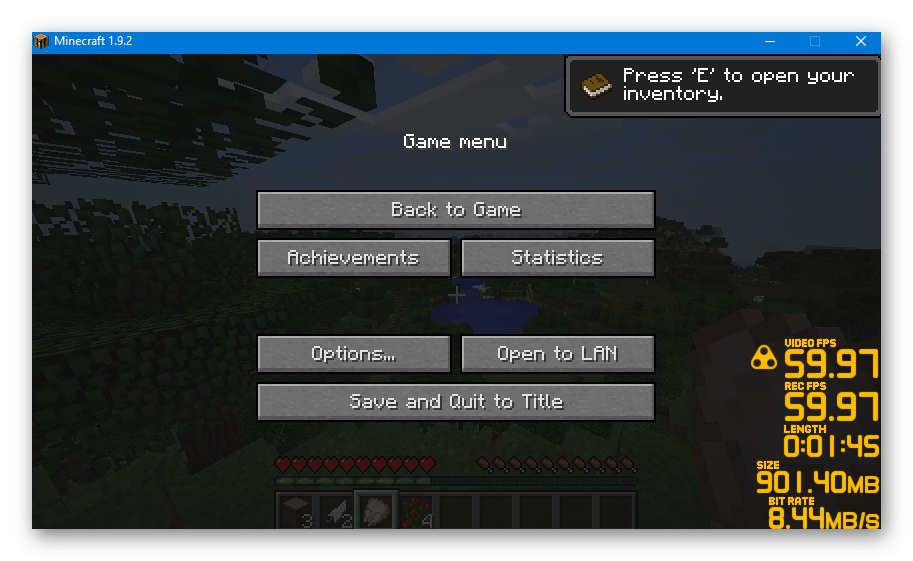
Dxtory je besplatan, ali ima i verziju koja se plaća, koja nema posebnosti, jer je stvorena isključivo za one koji žele podržati softver. Ne postoji ni ruski jezik sučelja, ali čak i uz minimalnu bazu znanja engleskog jezika lako možete dokučiti prisutne parametre.
Preuzmite Dxtory sa službene web stranice
GeForce Iskustvo
Pretposljednje rješenje, o kojem želimo razgovarati u današnjem članku, prikladno je samo za prikaz FPS-a u igrama. GeForce Experience radit će isključivo na NVIDIA grafičkim karticama, tako da vlasnici drugih grafičkih adaptera mogu jednostavno preskočiti ovaj pregled jer neće moći pokrenuti softver. GeForce Experience ima zasebni alat nazvan ShadowPlay. Dizajniran je za pokretanje emisija uživo, snimanje zaslona i snimanje videozapisa s ekrana. U postavkama ovog načina rada postoji nekoliko opcija preklapanja koje vam omogućuju prikaz komentara, broja gledatelja i brojača okvira. Kada gledate status izvedbe, zanimati će vas samo posljednja stavka, jer su sve ostale usmjerene posebno na streaming.
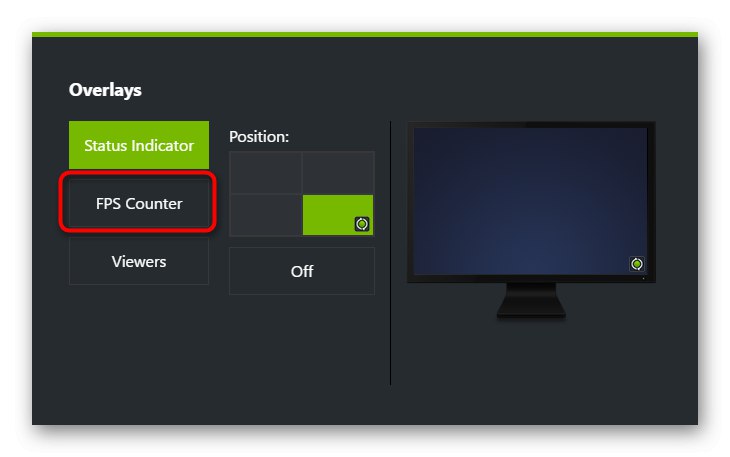
Fraps
Posljednji predstavnik ovog materijala također je usmjeren na snimanje videozapisa s ekrana, ali Fraps se već dugi niz godina etablirao među igračima zbog jedine funkcije prikazivanja broja okvira u igrama.Tajna Frapsa je u tome što tijekom aktivnog rada praktički ne učitava sustav, što znači da će FPS indikator biti što ispravniji s pogreškom od samo nekoliko okvira. Nažalost, u Frapsu zasad nema korisnih postavki preklapanja i vjerojatno se neće pojavljivati u budućnosti, zbog čega je na posljednjem mjestu na našem popisu. Ako ste zainteresirani za druge značajke Frapsa, predlažemo da se s njima upoznate u detaljnom pregledu na našoj web stranici pomoću donje veze.
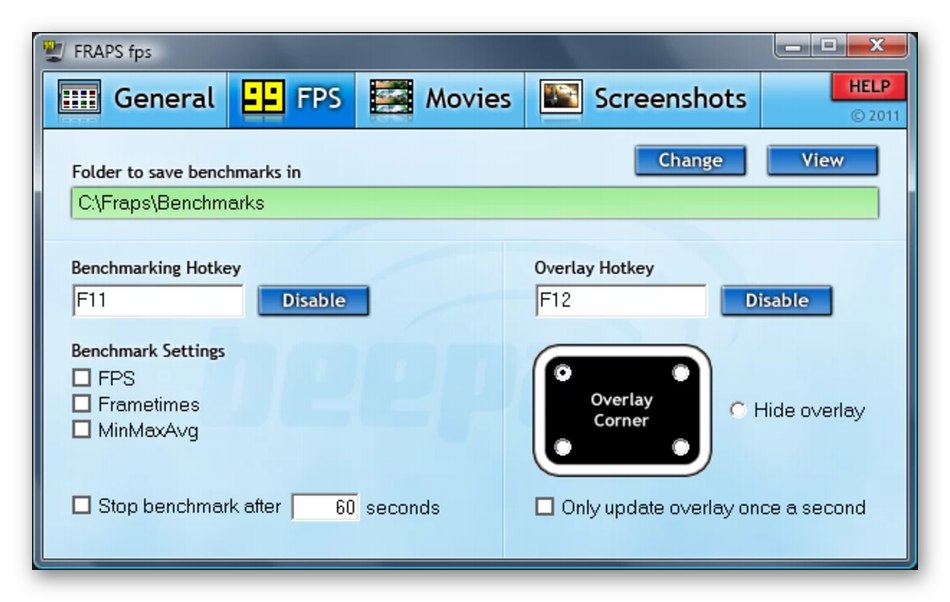
Danas ste saznali za nekoliko rješenja dostupnih za praćenje stanja sustava u aplikacijama. Nažalost, sada ne postoji ogroman izbor univerzalnih programa koji mogu pružiti apsolutno sve informacije od interesa. Međutim, među navedenim rješenjima svaki će korisnik moći pronaći optimalno za sebe kako bi uvijek bio svjestan pokazatelja performansi hardvera u igrama.